Hur man tar bort ditt Facebook-konto
Vad du ska veta
- Välj den triangel överst på Facebook. Välj Inställningar & Sekretess > inställningar. Välja Din Facebook-information i den vänstra panelen.
- Välj Se bredvid Avaktiveringoch radering. Välj Ta bort Mitt kontot > Fortsätt till Radering av konto.
- Ange ditt Facebook-lösenord och välj Fortsätta > Radera konto.
Den här artikeln förklarar hur du tar bort ditt Facebook-konto efter att du har laddat ner din kontodata och kopplat bort dina konton från appar och webbplatser som du loggar in på med Facebook. Den innehåller information om att inaktivera ditt konto istället för att ta bort det.
Ta bort ditt Facebook-konto
Om du funderar på att göra en ren, permanent utgång och ta bort Facebook från ditt liv, här är en enkel sammanfattning av hur du gör det och vad du bör tänka på innan du drar ur kontakten. Innan du sparkar Facebook till trottoarkanten på riktigt, ladda ner all din data och koppla bort alla tjänster som du använder dina Facebook-uppgifter för att logga in på.
Välj den
triangel längst upp till höger på Facebook-skärmen och välj Inställningar och sekretess > Inställningar.-
Välja Din Facebook-information i den vänstra panelen.
Välj Se knappen bredvid Avaktivering och radering.
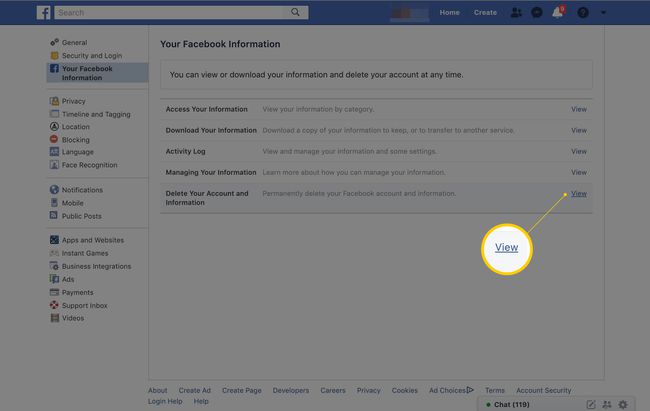
-
Välj Ta bort mitt konto > Fortsätt till radering av konto.
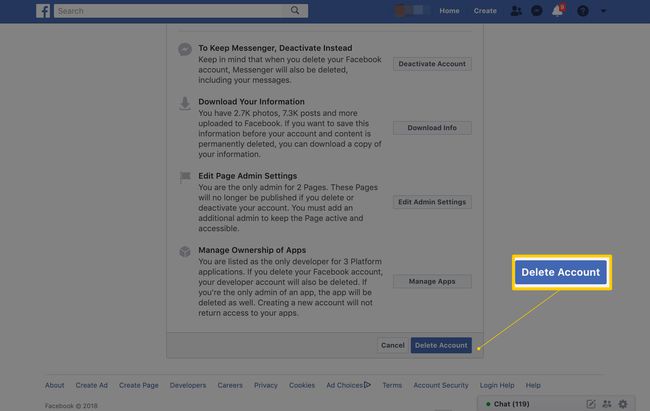
Ange ditt lösenord och välj Fortsätta > Radera konto.
Hur du laddar ner din data
Facebook gör det enkelt att spara alla dina saker, inklusive foton, videor, meddelandeutskrifter och vänlistor. Du måste gå in i Facebook-inställningarna, bestämma vad du vill ladda ner och sedan göra det. Du kan läsa hela uppsättningen steg-för-steg-instruktioner på hur du säkerhetskopierar dina Facebook-data här.
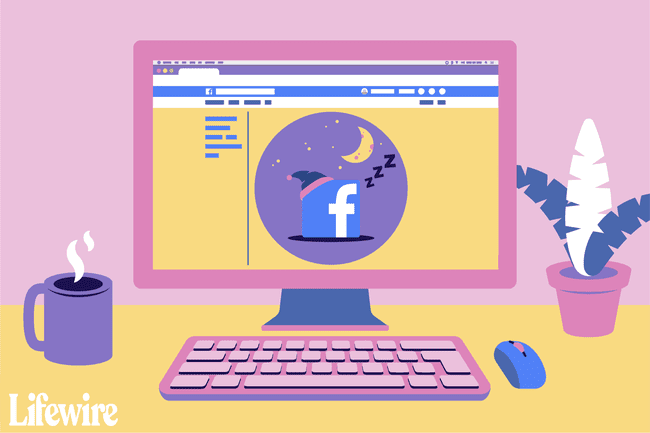
Koppla bort appar och webbplatser
När du tar bort ditt Facebook-konto kommer du uppenbarligen inte att kunna logga in på anslutna webbplatser och appar med referenser som inte längre finns.
Att ta bort dessa anslutningar innan du tar bort ditt Facebook-konto kan göra det enklare att ändra metoden för att logga in de enskilda tjänsterna senare, men om du alls är orolig skulle det vara smart att ändra hur du loggar in på dessa tjänster innan radera ditt konto.
-
Du kan kontrollera vilka appar som använder din Facebook-inloggning genom att gå in Inställningar och sekretess > Inställningar > Appar och webbplatser.

-
Se till att klicka på Visa allt nedanför apparna som visas för att se till att du ser allt som är anslutet.

-
Sätt en bock bredvid varje tjänst och webbapp som du vill sluta använda Facebook för att logga in på.
Eftersom du förmodligen är i det här steget eftersom du tar bort Facebook helt och hållet, var noga med att kontrollera dem alla.
Skriv ut den här sidan med appar och webbplatser eller anteckna de viktiga. Detta gör det enkelt att veta vilka tjänster du behöver för att ändra inloggningsmetoden från ditt Facebook-konto till något annat.
-
Klicka på Avlägsna knappen när du är klar.

Det är allt! Återigen, se till att du går över till de tidigare anslutna kontona och byter till e-postinloggning eller ansluter till en annan typ av konto.
Hoppsan! Ändra dig?
Om du ångrar dig inom 30 dagar efter att du tagit bort ditt Facebook-konto kan du avbryta borttagningen. Efter 30 dagar, all din information raderas permanent. Under någon av dessa perioder är din information inte synlig online.
För att avbryta borttagningen av ditt konto loggar du bara in på ditt Facebook-konto och väljer Avbryt radering.
Inaktivera Facebook vs. Ta bort Facebook
Du har möjlighet att avaktivera ditt Facebook-konto snarare än radera den. Facebook är inte bara en samling av matfoton eller diatrives från din konstiga farbror heller. Du har förmodligen använt Facebook som en autentiseringstjänst för att logga in på ett gäng webb- och apptjänster också.
Om du vill spela säkert, börja med att avaktivera ditt konto och se vad slutar fungera. Om du behöver kan du återaktivera ditt konto, logga in på alla berörda tjänster (som Pinterest, Instagram, etc.) och sedan ändra dina inloggningar. Du kan byta till Google eller bara en e-post/lösenord istället för Facebook för de anslutna kontona.
När du är redo för en permanent lösning kan du äntligen ta bort ditt Facebook-konto. När du gör det kommer du inte att kunna hämta någon av dina kontouppgifter, foton eller inlägg. Lyckligtvis vill Facebook verkligen att du ska tänka på ditt val, så det ger dig 30 dagar på dig att ändra dig. Efter det måste du dock starta ett nytt konto om du verkligen vill återvända.
För att avaktivera tillfälligt, gå först till https://www.facebook.com/deactivate/.
-
Du måste logga in igen för säkerhets skull. Klicka på Fortsätta knappen efter att du har skrivit in ditt lösenord.
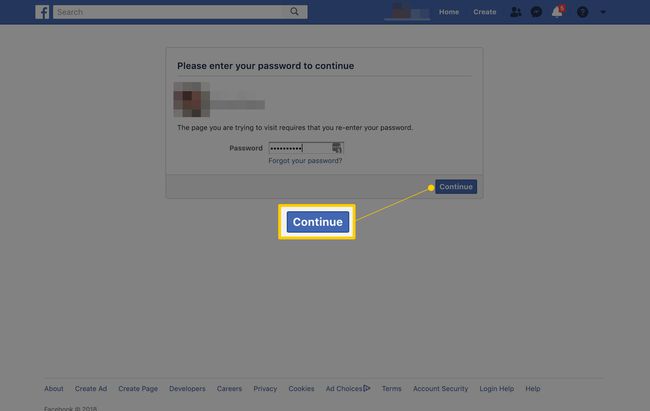
-
Facebook kan dock verka desperat att hålla dig kvar. Först kommer du att se ett meddelande som visar några vänner som (uppenbarligen!) kommer att sakna dig om du går.
Sedan måste du berätta för Facebook varför du tillfälligt vill inaktivera ditt konto. Facebook kommer att försöka hjälpa dig att hålla dig aktiv och ge dig möjliga lösningar på din valda anledning. (Spenderar du för mycket tid på Facebook? Testa att stänga av aviseringar!)
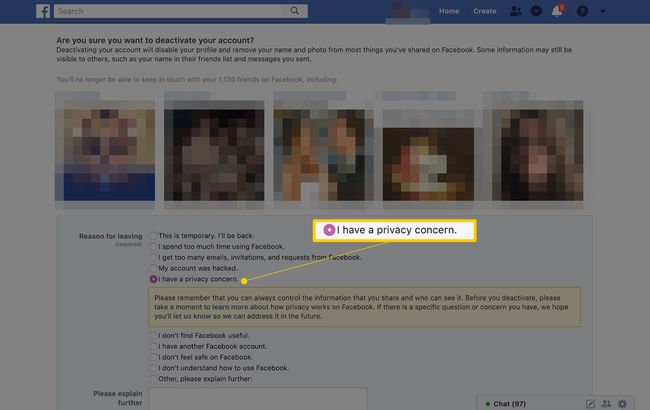
-
Men när du har valt en anledning, tryck bara på Avaktivera knappen längst ner.
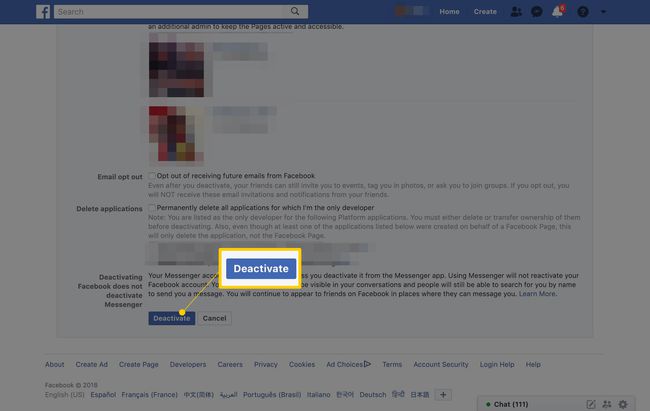
Att återaktivera ditt konto är lustigt enkelt. Logga bara in på Facebook igen och du är tillbaka.
Vill du ta bort en Facebook-sida men behålla din personliga? Kolla upp våra steg-för-steg-instruktioner på att göra just det.
